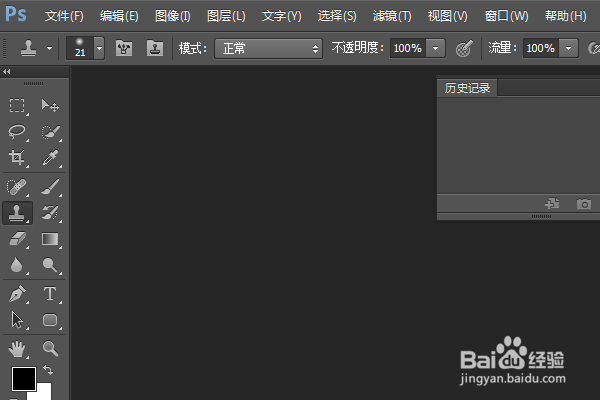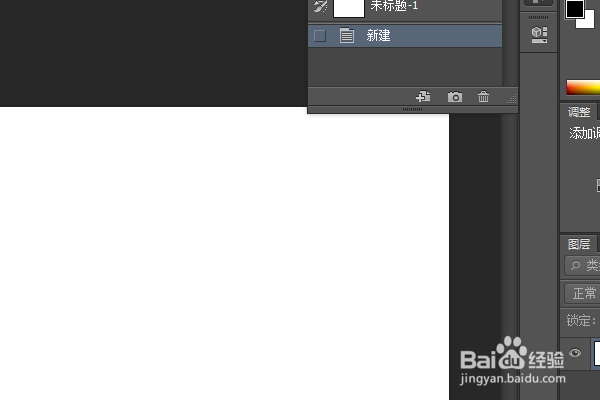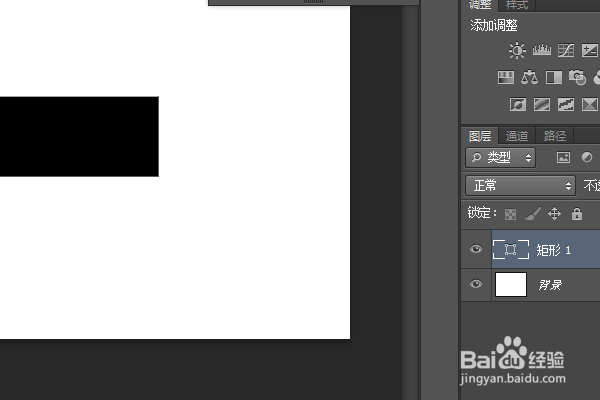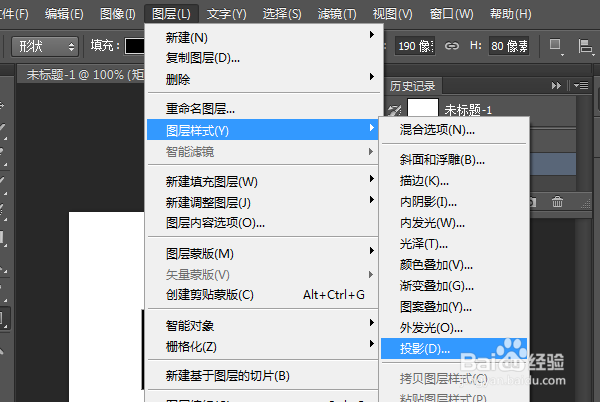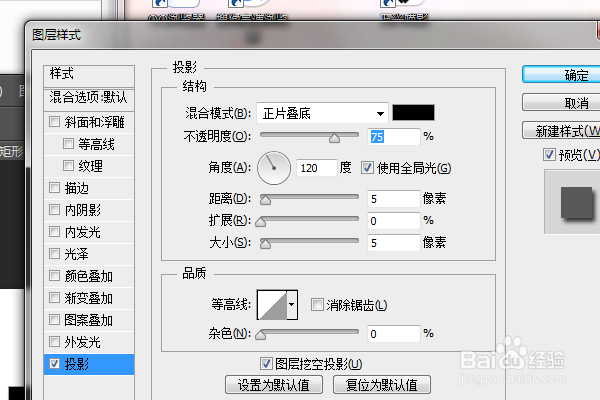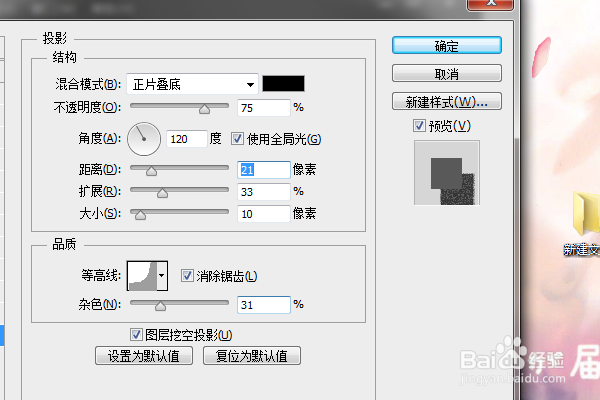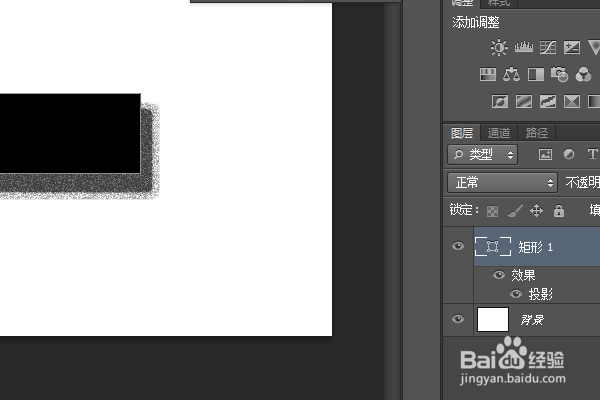PS练习八十九图层投影样式
1、如下所示,打开PS软件,进入到工作界面
2、ctrl+n,新建一个空白的画布,作为后面的演示所用。
3、在左边的工具箱中激活矩形图形命令,在画布上随意画一个黑色的矩形,作为后面的演示所用。
4、在图层面板中选中这个矩形所在的图层,然后在标题栏中执行【图层——图层样式——投影】
5、如下所示,弹出“图层样式”对话框,样式勾选了“投影”,参数都有默认的。
6、如下所示,修改参数:主要是距离、扩展、大小、等高线以及杂色的参数修改了一下,看着预览的效果,点击确定。
7、如下所示,这个图层的投影样式就操作演示结束了。
声明:本网站引用、摘录或转载内容仅供网站访问者交流或参考,不代表本站立场,如存在版权或非法内容,请联系站长删除,联系邮箱:site.kefu@qq.com。
阅读量:30
阅读量:23
阅读量:91
阅读量:49
阅读量:28